Hier erkläre ich euch mal wie ihr euren Rechner gegen IP Leaks schützen könnt.
Manchmal ist es leider so das mal kurz OpenVPN abstürzt und ihr für kurze Zeiten
normalerweise ungeschützt im Netz rumschwirrt. Das kann schon reichen, dass eure
echte IP irgendwo schon auftaucht (Windows Root Server, etc).
Hiermit wird bewerkstelligt, dass ihr mit dem ausgewählten Rechner !NUR! über die
VPN Verbindung im Internet surfen könnt und ansonsten (wenn keine VPN Verbindung
vorhanden ist) jeglicher Internet Traffic verhindert wird.
So fangen wir mal an.
Als erstes trennt ihr eure VPN Verbindung
Wir starten kurz unseren Browser und sehen dass wir im Internet sind
(Alle Seiten sind aufrufbar)
So. Wir klicken unten rechts auf die Netzwerk verbindung und dann auf
Netzwerk- und Freigabecenter öffnen
[Img]http://abload.de/img/1xcp93.png[/img]
Hier müssen wir uns sichergehen, dass OpenVPN unter Öffentliches Netzwerk steht
und unsere normale Internetverbindung (Lan oder Wlan) unter Heimnetzwerk
http://abload.de/img/1fvln8.png
Falls das nicht so ist ändern wir einfach OpenVPN und weisen ihm das Öffentliche Netzwerk zu
Danach klicken wir auf Start und Firewall ein und klicken auf
Windows-Firewall mit erweiterter Sicherheit
http://abload.de/img/1mvuuc.png
Hier klicken wir nun auf
Windows-Firewalleigenschaften
http://abload.de/img/1ukuyz.png
Und beginnen oben im Dämonenprofil
Wir setzen die Felder wie folgt:
Firewallstatus: Ein (Empfholen)
Eingehende Verbindung: Blockieren (Standard
Ausgehende Verbindung: Blockieren
Danach machen wir das gleiche bei Privates Profil
Zum Schluss gehen wir auf Öffentliches Profil und setzen folgende Einstellungen dort:
Firewallstatus: Ein (Empfholen)
Eingehende Verbindung: Blockieren (Standard
Ausgehende Verbindung: Zulassen (Standard)
Dann klicken wir auf Übernehmen und OK
Dann sollte es wie folgt aussehen:
http://abload.de/img/1lqdzu.png
Nun klicken wir links auf Eingehende Regeln und falls dort welche sind markieren
wir alle und klicken rechts auf Löschen.
Das gleiche machen wir auch bei Ausgehende Regeln
So. Nun sind wir in Ausgehnde Regeln und klicken Rechtsklick -> Neue Regel
Das Fenster lassen wir auf standardmäßig auf Programm und klicken Weiter
http://abload.de/img/129ev9.png
Im Nächstenfeld klicken wir bei Dieser Programmpfad: auf Durchsuchen und wählen unsere
openvpn.exe im Bin Ordner unseres OpenVPN Pfades aus. Sie sollte standardmäßig
%ProgramFiles%OpenVPNbinopenvpn.exe
heißen.
http://abload.de/img/1tvezr.png
Dann klicken wir auf Weiter und wählen Verbindung zulassen aus:
http://abload.de/img/1h5jbj.png
Im Nächsten Fenster lassen wir alles so wie es ist
(Die 3 Haken bei Domäne, Privat und Öffentlich) und klicken Weiter
Nun geben wir noch einen Namen ein z.B: OpenVPN und klicken auf Fertig Stellen.
Das wars auch schon. Nun können wir checken (OpenVPN ist noch nicht verbunden)
ob wir z.b mit unserem Browser ins Internet gehen können. Das sollte nicht der Fall
sein. Nun connecten wir mit OpenVPN und nun sollte alles wie gewohnt gehen.
Zusätzlich ist es sehr ratsam in seinem Router die Standard DNS Einstellungen zu ändern und z.b
Folgende zu nehmen:
8.8.8.8
8.8.4.4
(Google DNS Server)
Jetz solltet ihr sicher unterwegs sein! Ihr könnt am besten noch OpenVPN in den Autostart Ordner
hinzufügen. Wenn ihr ganz lustig seid, könnt ihr der OpenVPN Verknüpfung im Autostart Ordner
noch die Paramter
--connect Gigabit-NL.ovpn
beifügen, sodass ihr beim Systemstart automatisch mit dem NL Gigabit Server verbunden werdet.
PS:
Solltet Ihr, warum auch immer, die DNS Änderungen im Routernicht ändern können, dann ändert
Ihr sie lokal auf dem Rechner undzwar dafür gehen wir wieder auf Netzwerk- und Freigabecenter
dort klicken wir auf Adaptereinstellungen ändern. Dort machen wir Rechtsklick auf unsere
eigentliche Internet Verbindung (Lan oder Wlan) und klicken auf Einstellungen
Dort wählen wir Internetprotokoll Version 4 (TCP/IPv4) und klicken auf Eigenschaften
und setzen unten den Haken bei Folgende DNS-Serveradressen verwenden
und tragen
8.8.8.8
8.8.4.4
ein. Danach müssen wir wieder in die Windows-Firewall mit erweiterter Sicherheit und erstellen
noch eine Neue Regel bei Ausgehnde Regeln und zwar wählen wir dann im ersten Fenster
Benutzerdefiniert -> Weiter -> Alle Programme -> Weiter -> Weiter ->
Bei Remote-IP-Adressen klicken wir Diese IP-Adressen: an und klicken auf Hinzufügen
und tragen 8.8.8.8 ein und dann nochmal auf Hinzufügen und tragen 8.8.4.4 ein.
Danach auf Weiter. Dort Verbindung zulassen auswählen und Weiter -> Weiter -> und geben
Ihr den Namen z.b DNS Google und klicken auf Fertig stellen. Dann sollte es wie folgt aussehen:
http://abload.de/img/1vcay2.png
Als Gast hast du nur eingeschränkten Zugriff!
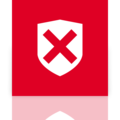
Du bist nicht angemeldet und hast somit nur einen sehr eingeschränkten Zugriff auf die Features unserer Community.
Um vollen Zugriff zu erlangen musst du dir einen Account erstellen. Der Vorgang sollte nicht länger als 1 Minute dauern.
- Antworte auf Themen oder erstelle deine eigenen.
- Schalte dir alle Downloads mit Highspeed & ohne Wartezeit frei.
- Erhalte Zugriff auf alle Bereiche und entdecke interessante Inhalte.
- Tausche dich mich anderen Usern in der Shoutbox oder via PN aus.

VPN IP Leak (und DNS Leak) Tutorial
Erstellt von
Soek
, 09.08.2014 13:25
| Thema | Forum | Themenstarter | Statistik | Letzter Beitrag | |
|---|---|---|---|---|---|
Amazon Refund | REFCAT (=^‥^=) 12-15% | 24/7 SUPPORT |
Abgelehnt / Rejected | RefCat |
|

|
|
IMPFASS FÄLSCHEN EBOOK (Leak) |
 Tutorial Ecke Tutorial Ecke
|
PenguinCyborg |
|

|
|
273k MIX PRIVATE [ZALANDO, TWITTER, VPN, PORN] |
 Leaks Leaks
|
Mekivna |
|
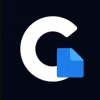
|
Besucher die dieses Thema lesen:
Mitglieder: , Gäste: , unsichtbare Mitglieder:

 Anmelden
Anmelden Benutzerkonto erstellen
Benutzerkonto erstellen







 Nach oben
Nach oben Melden
Melden



 Hacking & Security
Hacking & Security
